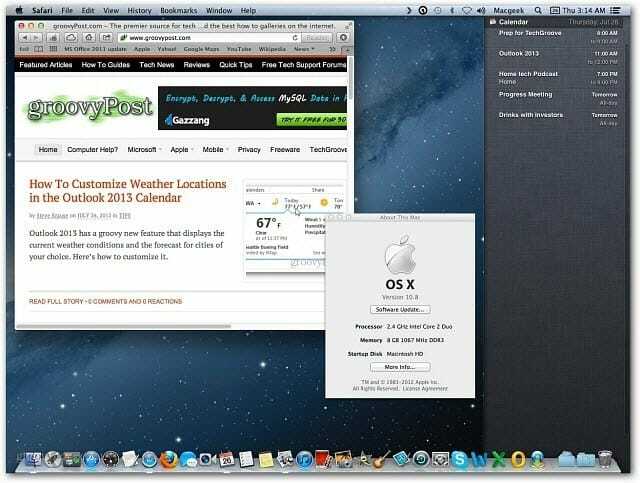Uaktualnij Zainstaluj OS X Lion do Mountain Lion
Os X Jabłko Lew Górski / / March 18, 2020
Mac OS X 10.8 Mountain Lion został wydany wczoraj w Mac App Store. Oto jak wykonać aktualizację z OS X 10.7.4 Lion do Mountain Lion.
Jeśli posiadasz komputer Mac, prawdopodobnie wiesz, że nowa wersja OS X - Mountain Lion jest już dostępna w Mac App Store. Oto jak wykonać aktualizację z Lion do Mountain Lion.
Czy mój Mac może uruchomić Mountain Lion?
Jeśli masz komputer Mac z systemem Lion, istnieje duże prawdopodobieństwo, że uruchomi także Mountain Lion. Ale jeśli nie masz pewności, oto lista modeli apple.com które wspierają Mountain Lion.
- iMac (połowa 2007 r. lub nowszy)
- MacBook (aluminium z końca 2008 r. Lub początek 2009 r. Lub nowszy)
- MacBook Pro (połowa / koniec 2007 r. Lub nowszy)
- MacBook Air (koniec 2008 r. Lub nowszy)
- Mac mini (początek 2009 r. Lub nowszy)
- Mac Pro (początek 2008 r. Lub nowszy)
- Xserve (początek 2009 r.)
Ogólne wymagania
OS X 10.6.8 lub nowszy, 2 GB pamięci RAM lub więcej, 8 GB miejsca na dysku twardym lub więcej, Apple ID i połączenie internetowe. Możesz znaleźć więcej informacji, sprawdzając Specyfikacja techniczna OS X Mountain Lion.
Przygotuj komputer Mac do aktualizacji
Po pierwsze, upewnij się, że Mac jest aktualny i działa na systemie OS X 10.7.4 Lion. Kliknij ikonę Apple i About This Mac. Pojawi się ekran z podstawowymi informacjami o systemie.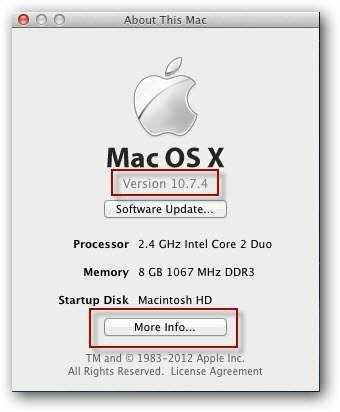
Kliknij Więcej informacji, aby uzyskać szczegółowe informacje o komputerze Mac. Tutaj możesz zobaczyć, że mam komputer Mac Mini Mid 2010 z procesorem Intel Core 2 Duo, 8 GB pamięci RAM i systemem OS X Lion 10.7.4 (11E23). Na tym ekranie przejdź dalej i kliknij Sprawdź aktualizacje.
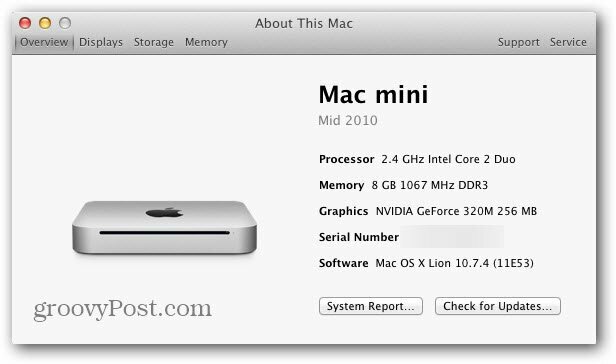
Następnie zainstaluj wszelkie dostępne aktualizacje oprogramowania komputera Mac.

Po zaktualizowaniu systemu operacyjnego otwórz Mac App Store i sprawdź dostępność aktualizacji zainstalowanych aplikacji. Jedyną aplikacją, która ma aktualizację w moim systemie, jest iPhoto.
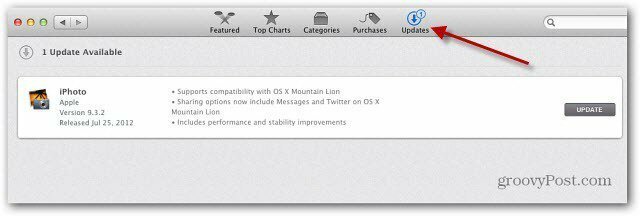
Aktualizacja potrwa kilka minut, ponieważ przekracza 1 GB.
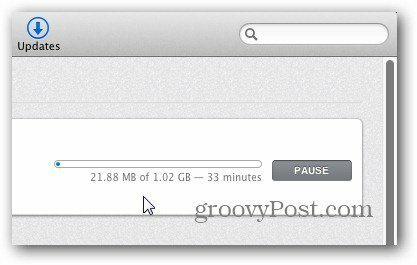
Kiedy wszystko jest aktualne, wykonaj kopię zapasową ważnych danych, jeśli jeszcze ich nie masz solidna strategia tworzenia kopii zapasowych.
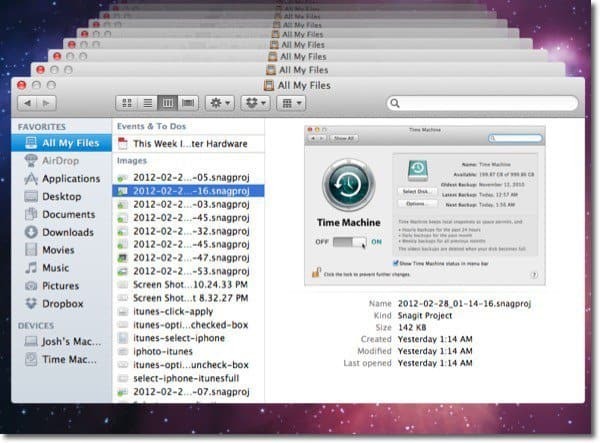
Zainstaluj OS X Mountain Lion
Po zaktualizowaniu systemu operacyjnego i aplikacji uruchom Mac App Store i pobierz OS X Mountain Lion (19,99 USD za uaktualnienie).
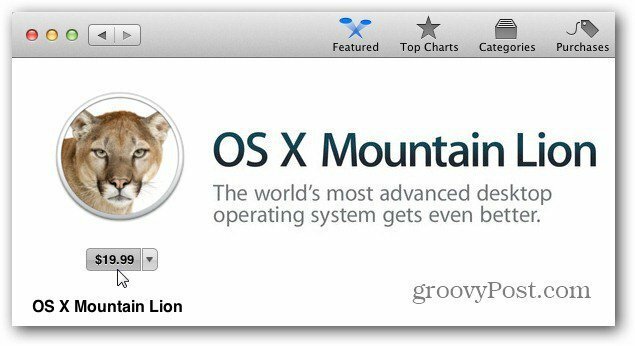
Ikona Mountain Lion będzie wyświetlana na Launchpadzie podczas pobierania. Czas potrzebny będzie różny. Moje zajęło kilka godzin, ponieważ uaktualniłem tego samego dnia, w którym stało się dostępne. Polecam również podłączenie kabla Ethernet zamiast aktualizacji przez Wi-Fi.
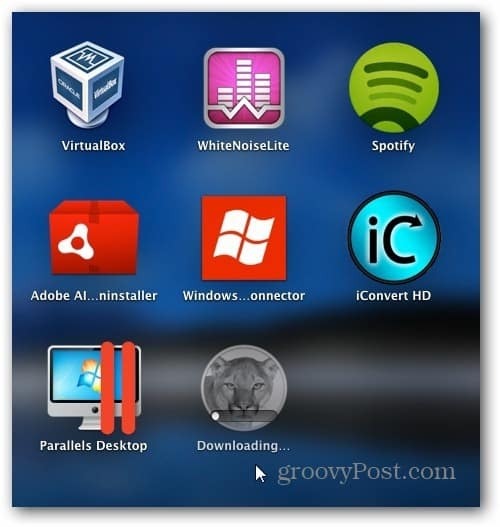
Instalacja jest prosta. Zgadzam się na umowę licencyjną, a system uruchomi się ponownie automatycznie i zakończy proces instalacji.
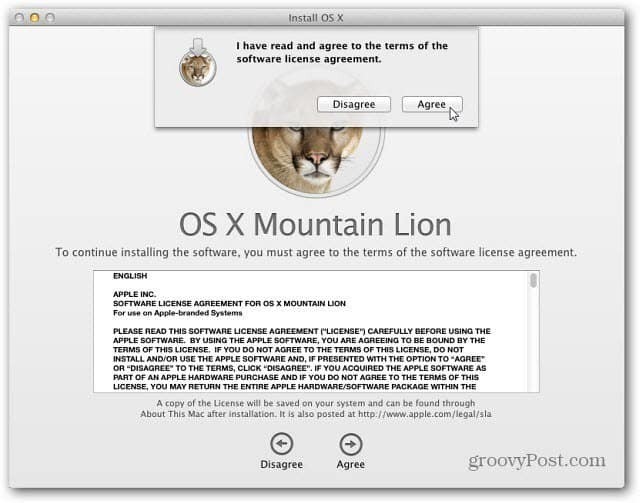
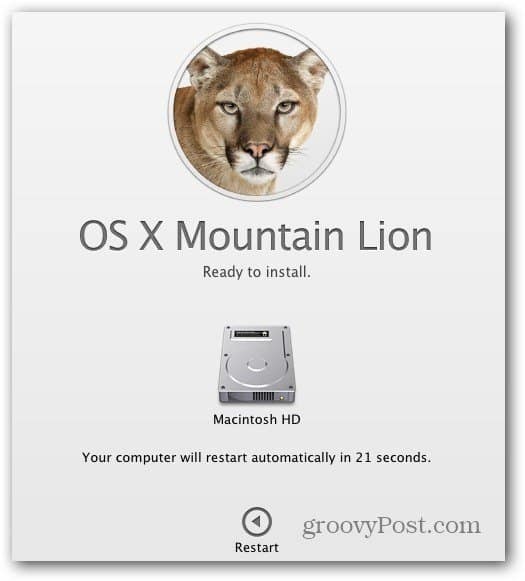
Po ponownym uruchomieniu zobaczysz ekran Zainstaluj OS X z paskiem postępu na dole. Na moim Macu Mini instalacja trwała około godziny.
Po zainstalowaniu Mountain Lion znalazłem komunikat informujący, że mam zainstalowane niekompatybilne oprogramowanie.
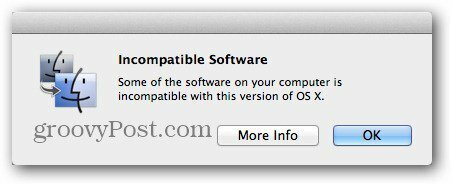
Niezgodne oprogramowanie pokazano również z ikon w Docku. Na przykład tutaj biegam Parallels Desktop 6.0 i nie można go uruchomić na Mountain Lion.

Oprogramowanie zostaje przeniesione do folderu o nazwie Niezgodne oprogramowanie na dysku.
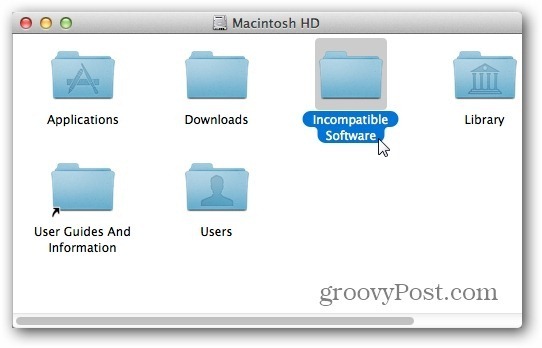
Miałem kilka programów, które nie były zgodne z nową wersją systemu OS X, w tym Avast, Parallels i VirtualBox. Pamiętaj o tym przed uaktualnieniem komputera Mac do Mountain Lion. Sprawdź, czy wszystkie używane przez Ciebie „krytyczne” programy są z nim zgodne.
Często programiści zewnętrzni potrzebują czasu, aby nadrobić zaległości w stosunku do najnowszego systemu operacyjnego. Uaktualnienie programów może potrwać kilka tygodni, a nawet miesięcy… jeśli w ogóle będą. Niektóre programy po prostu przestaną działać, niektóre można zaktualizować, a niektóre trzeba zaktualizować do najnowszej wersji. Jeśli jest to twój jedyny komputer Mac, przed aktualizacją zalecamy poczekać kilka tygodni lub na wydanie pierwszej aktualizacji Mountain Lion.
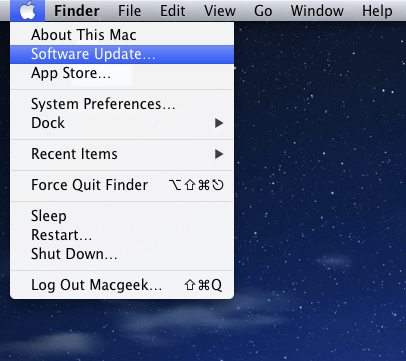
Warto również to zauważyć Office dla komputerów Mac 2011 działa pomyślnie, ale dostępnych jest kilka krytycznych aktualizacji. Jeśli masz włączoną funkcję Microsoft AutoUpdate, pojawi się ona, aby można było zainstalować nową wersję AutoUpdate.
Możesz też sprawdzić dostępność aktualizacji ręcznie. Otwórz aplikację, taką jak Word dla komputerów Mac, kliknij Pomoc, a następnie Sprawdź aktualizacje.
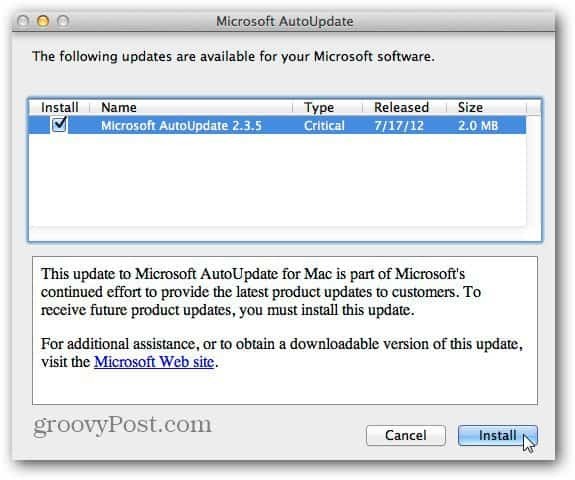
Następnie sprawdzi ponownie aktualizacje i znajdzie aktualizację pakietu Office 2011 14.2.3.
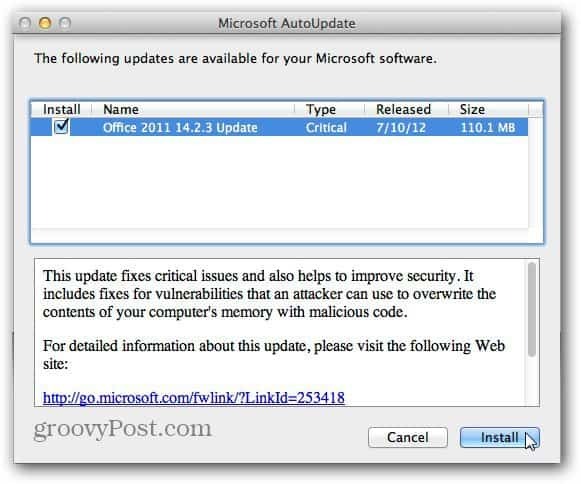
Jeśli masz pewność, że wszystko zadziała i masz solidną kopię zapasową, wykonaj aktualizację i ciesz się nowym Mac OS.